مقدمه:
با پیشرفت علم کامپیوتر، شاهد پیشرفت هایی در حوزه صنعت بودیم. یکی از برنامه هایی که به این تغییر و تحولات دامن زد برنامه اتوکد(AutoCAD) می باشد که توسط شرکت آمریکایی اتودسک(Autodesk) ساخته شد. این نرم افزار به طور گسترده در سراسر جهان مورد استفاده مهندسان عمران، الکترونیک، معماری و نقشه کشی قرار می گیرد و به آنها این امکان را میدهد تا بتوانند ایدههای ذهنی خود را پیادهسازی کرده و با کمک ابزار ترسیم آزاد سه بعدی، به طراحی و مستند سازی هوشمند محصولات خود بپردازند. مهمترین ویژگی این برنامه طراحی و ترسیم آزاد سه بعدی و دو بعدی می باشد که با کیفیت بالایی که این برنامه در پردازش و چاپ طراحیها دارد می توان آنها را اجرا نمود.
ویدئو آموزشی خروجی گرفتن PDF از AutoCAD:
روش اول- دستور batch Plot
معمولا موقعی که ما تعدادی فایل اتوکد داریم و هر کدام در مقیاس و ابعاد مختلف کاغذ هستند این دستور مناسبتر است. این دستور از مزیت های روش دوم هم برخودار هست و به صورت کامل بر روی همه قسمت های فایل نهایی اشراف دارید.
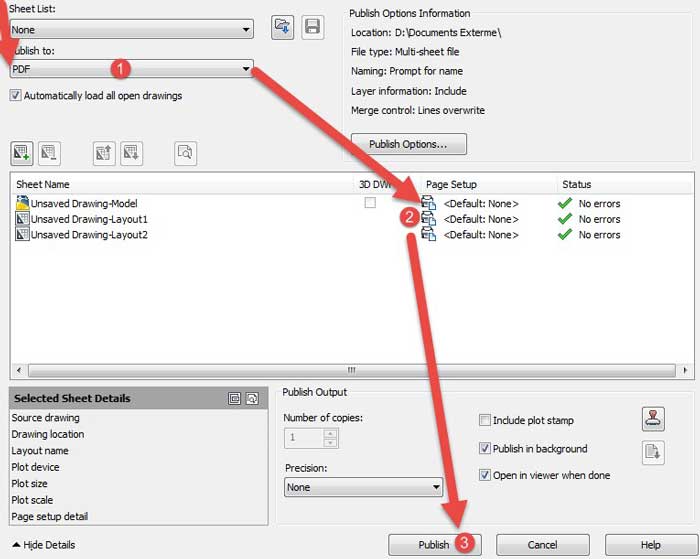
این پنجره در منوی اصلی بخش print وجود دارد و قسمت batch Plot وجود دارد.
در قسمت اول می بایستی بر روی pdf قرار دهیم و در قسمت دوم می بایستی همه استایل های پرینت که در روش سوم ساخته ایم را انتخاب کنیم البته باید به layout ها هم باید توجه کرد که متناسب با تنظیمات پرینتر انتخاب شود. در نهایت publish را کلیک می کنیم.
روش دوم: دستور Exportpdf
این روش برای زمانی مناسب است که شما یک فایل نقشه به همراه چندین شیت (layout) در داخل آن دارید. همچنین در این روش به یک سری تنظیمات خاص دیگر دسترسی داری که می توانید برای فایل های pdf رمز و واترمارک و … قرار دهید (برای ایجاد pdf در همه نقشه ها می بایستی نقشه ها را در فضای Paper Space تهیه کنید). در غیر این صورت، نقشه ها شما به صورت تک تک خروجی تهیه می شود.
روش کار دستور exportpdf به این روش است:
دستور تایپی exportpdf را تایپ کرده و اینتر کنید.
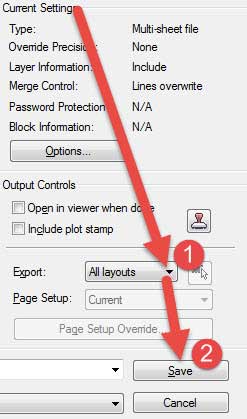
بخش اول میتوانید مه layout ها را انتخاب کنید یا این که layout در حال نمایش را فقط انتخاب کنید.
Current یعنی این که لایه در حال نمایش و all layouts یعنی همه لایه های ساخته شد. سپس نامی برای فایل pdf قرار می دهید و سپس save را می زنید. همه شیت های شما در یک فایل pdf پشت سر هم تبدیل می شود.
۳- معرفی نرم افزار برای تبدیل فایل های اتوکد به pdf:
Acme CAD Converter نرم افزاری کامل برای تبدیل فرمت های DWG و DXF و DWF به فرمت های دیگر نظیر PDF, WMF, JPEG, TIFF, EPS, SVG, CGM می باشد. به این ترتیب افرادی که نیاز به تنها مشاهده نقشه ها دارند ، دیگر نیازی نیست نرم افزارهای اتوکد را نصب داشته باشند و یا اینکه فایل اصلی نقشه را در اختیار داشته باشند. در کنار این تبدیل فرمت ها ، تبدیل درون خانوادگی نرم افزار Autocad یعنی تبدیل DWF to DWG نیز امکان پذیر است. این نرم افزار در هنگام تبدیل ظاهر فونت ها و رنگ ها را کاملا حفظ میکند و از نظر ظاهری کاملا مشابه با فایل اصلی تبدیل ها انجام خواهد شد.یکی از مشکلات هنگام تبدیل فرمت نقشه های اتوکد به فرمت های نام برده شده ، تعیین ناحیه هایی است که نقشه درون فایل اتوکد قرار دارد. این نرم افزار میتواند به شما این امکان را دهد که مانند فرایند پرینت در نرم افزار اتوکد ، پنجره مورد نظر را برای تبدیل انتخاب کنید. لازم به ذکر است این نرم افزار میتواند به عنوان یک نرم افزار نمایش فایل های DWG نیز مورد استفاده قرار گیرد.
مفتخریم با پاسخگویی به سؤالات مرتبط شما در بخش نظرات می توانیم گام کوچکی در رفع ابهامات شما برداریم.



